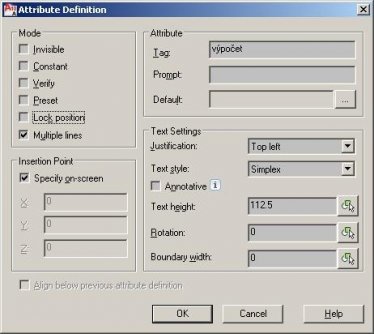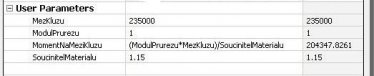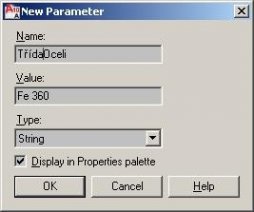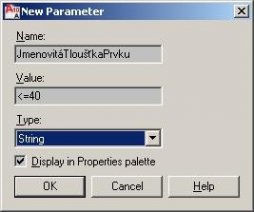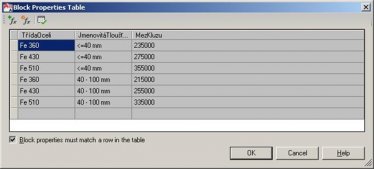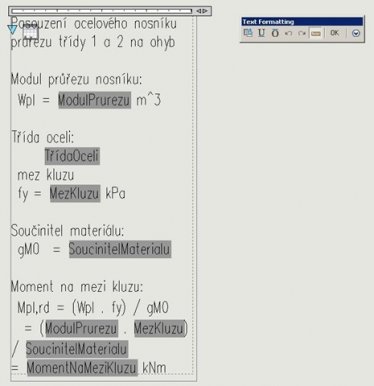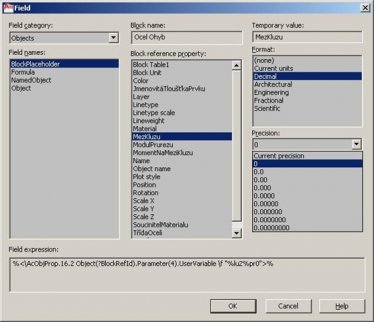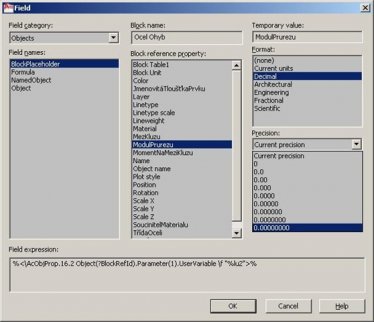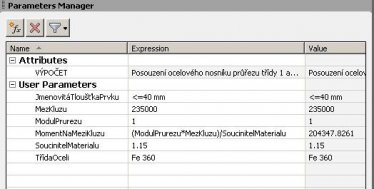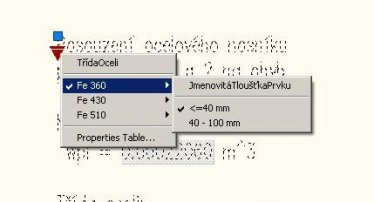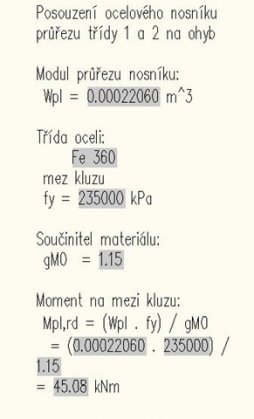U prutu průřezu třídy 1 a 2 zabezpečeného proti ztrátě stability při ohybu se ohybový moment na mezi kluzu vypočte ze vzorce:
Mpl,Rd = Wpl . fy / gamaM0
- Wpl je modul průřezu ocelového prvku
- fy je hodnota meze kluzu
- gamaM0 je součinitel materiálu
V bloku, který vytvoříme, budeme z nabídky vybírat třídu oceli a tloušťku prvku a dle toho se nám ve výpočtu upraví mez kluzu použitého materiálu. Hodnotu modulu průřezu Wpl zadáme do příslušné kolonky v panelu Properties.
| Blok, který vytvoříme bude obsahovat pouze atribut, ve kterém bude vložen výpočet momentu na mezi kluzu. Zadáme tedy příkaz ATTDEF a definujeme atribut s označením například výpočet. V levém sloupci zaškrtneme pole Multiple lines, abychom celý výpočet mohli zadat pomocí jediného atributu. Z atributu vytvoříme blok názvu například Ocel Ohyb. Pokud se z atributu nestal blok, vložíme nový blok do výkresu, vybereme ho a za nabídky pod pravým tlačítkem myši vybereme Block Editor. | |
V editoru bloku si zapneme paletu Parameters Manager a přidáme do ní několik uživatelských parametrů pomocí ikony v horní části Parameters manageru (Creates a new user parameter). Konkrétně se jedná o parametry meze kluzu, modulu průřezu, součinitele materiálu a momentu na mezi kluzu. Součinitel materiálu gamaM0 je pro průřezy třídy 1 a 2 roven 1.15. Nemuseli bychom ho tedy jako parametr vůbec zadávat. V případě, že by však bylo potřebovali z jakéhokoliv důvody tento parametr upravit a parametr by nebyl definován, nemohli bychom blok k výpočtu použít. Proto ho v této chvíli do tabulky parametrů zadefinujeme. U modulu průřezu zadáme do pole Expression vzorec:
(ModulPrurezu*MezKluzu)/SoucinitelMaterialu
Ostatní parametry neobsahují vzorce, ale číselné hodnoty. | |
| Stále ještě v editoru bloků vložíme do bloku Block Table z ribbon menu. Pomocí ikony v horní části Block Table vložíme do tabulky dva nové parametry. Budou to parametry pro určení třídy oceli a tloušťky prvku. Oba parametry budou typu string. Pro přehlednost je necháme zobrazovat v panelu Properties. | |
| | |
| První ikonou vlevo v Block Properties Table vložíme sloupec parametru, pro mez kluzu, který již máme definovaný. Tabulku vyplníme například dle ČSN EN 1993-1-1. Tabulku je možno v panelu Properties přejmenovat například na Třída Oceli. Protože hodnota meze kluzu musí odpovídat některé z hodnot zadaných v tabulce, zaškrtneme ve spodní části tabulky pole Block properties must match a row in the table | |
| Nyní je třeba nadefinovat hodnotu atributu. Ta bude složená ze statických textů a automatických polí. Automatická pole jsou v textu zobrazena se šedivým pozadím. Dialog pro vkládání automatických polí se zobrazí stiskem kláves Ctrl+F. V poli Field category vybereme object , ve sloupci Field names BlockPlaceholder a ve vedlejším sloupci Block reference property vybereme postupně potřebné parametry. V posledním sloupci upravíme počet desetinných míst, které se budou v automatickém poli zobrazovat. Hodnota atributu na příkladu nezobrazuje jen zadání a výsledný moment, ale také postup výpočtu s doplněním konkrétních číselných hodnot do vzorce. Z tohoto důvodu jsou některá automatická pole vložena dvakrát. |
|
| Po zadání hodnoty atributu a vyplnění Block Properties Table, by měl obsah Parameters Manageru vypadat podobně jako na vedlejším obrázku. | |
| Definování bloku je u konce. Block Editor můžeme zavřít, vrátit se do modelového prostoru a právě dokončený blok vložit do výkresu. Klepnutím na uzel Block Table zvolíme třídu oceli a tloušťku prvku. | |
| V panelu Properties vyplníme řádek hodnoty modulu průřezu – na obrázku vedle je to modul průřezu ocelového válcovaného IPE 200. Zde je mimo jiné vidět i možnost změny Součinitele materiálu gamaM0. Hodnotu meze kluzu není třeba vyplňovat, protože se volí dle v předchozím kroku vybrané třídy oceli a tloušťky prvku.. | |
Nyní již stačí příkazem UPDATEFIELD obnovit hodnoty automatických polí v atributu bloku, abychom získali požadovaný moment na mezi kluzu včetně postupu výpočtu.
Z bloku lze nyní přetažením do palety vytvořit nástroj, který bude pohotově po ruce. | |
Jan Panoch
Komentáře:
Tento článek zatím neobsahuje žádné komentáře.